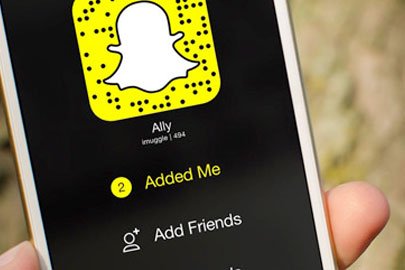 Steeds meer bedrijven, websites en bekende personen kiezen er voor om zich te laten ‘volgen’ op Snapchat. Als je dit doet, wil je het zo makkelijk mogelijk maken om mensen jou te laten volgen. Daarom is het tegenwoordig mogelijk om een zogeheten’ Snapcode’ op je website te plaatsen. In dit artikel laat ik zien hoe je zo’n code aan je website toevoegt.
Steeds meer bedrijven, websites en bekende personen kiezen er voor om zich te laten ‘volgen’ op Snapchat. Als je dit doet, wil je het zo makkelijk mogelijk maken om mensen jou te laten volgen. Daarom is het tegenwoordig mogelijk om een zogeheten’ Snapcode’ op je website te plaatsen. In dit artikel laat ik zien hoe je zo’n code aan je website toevoegt.
In onze artikelen en op onze pagina's staan affiliate links. Wanneer je via één van deze links een aankoop doet, ontvangen wij een (meestal kleine) commissie van de verkoper. Wij geven altijd onze eerlijke mening over producten. Klik hier voor meer informatie.
Snapchat Snapcodes
Voordat je iets met WordPress gaat doen, moet je inloggen bij de Snapchat Snapcodes-website. Je kunt hier inloggen met je Snapchat-gebruikersnaam en -wachtwoord. Als je bent ingelogd kun je via een Download-knop je zogeheten ‘Snapcodes’ downloaden. Er wordt dan een ZIP-bestand gedownload met hierin twee afbeeldingen; snapcode.png en snapcode.svg. In deze afbeeldingen zitten zogeheten QR-codes die Snapchat-gebruikers kunnen ‘scannen’ met hun telefoon. Op deze manier kunnen ze jou extra snel volgen.
Lees ook: QR-code voor je WordPress-berichten »
Divi theme & Divi Builder
Bij Elegant Themes ontvang je meer dan
85 premium WordPress themes (waaronder Divi!) voor maar 89 dollar!
Bekijk de themes »»
Lees meer over Divi.
Nu je je ‘snapcode’ hebt gedownload, kun je deze op meerdere manieren op je WordPress-website plaatsen.
Handmatig
Omdat de ‘snapcode’ gewoon een afbeelding is, kun je deze ook gewoon op je WordPress-website plaatsen zoals je dat met iedere andere afbeelding zou doen. Oftewel; gewoon uploaden naar de mediabibliotheek en vervolgens op een pagina of in je sidebar zetten (door middel van een widget).
Lees ook: Afbeelding in een WordPress-widget plaatsen »
Snapcode Widget Plugin
Er is ook een plugin waarmee je gemakkelijk je snapcode in een widget kunt tonen; Snapchat Snapcode Widget. Wanneer je deze plugin geïnstalleerd en geactiveerd hebt kun je via Weergave > Widgets een Snapchat-widget toevoegen:
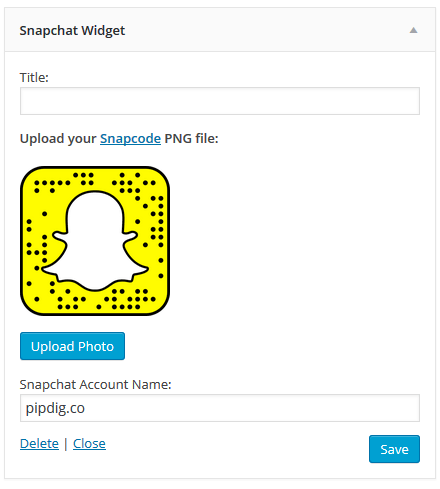
Je kunt de widget een titel geven, maar het belangrijkst is dat je je snapcode.png-afbeelding uploadt (die je hebt gedownload via de Snapchat Snapcodes-website). Vervolgens vul je je Snapchat-gebruikersnaam in en klik je op ‘Save’ (of ‘Opslaan’). Het resultaat ziet er als volgt uit:

Meer over Snapchat
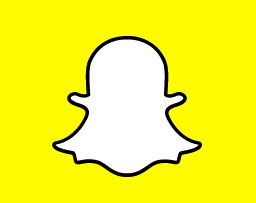
Snapchat is een app waarmee mensen elkaar foto’s en video’s kunnen sturen die maar één keer bekeken kunnen worden. De zender kan bepalen hoe lang een foto kan worden bekeken. Wanneer je volgers hebt op Snapchat, kun je foto’s en video’s in één keer naar al je volgers sturen. Dit is de reden dat steeds meer bedrijven en beroemdheden ervoor kiezen om Snapchat te gebruiken.
Mashable schreef in 2014 een handig artikel over Snapchat: The Beginner’s Guide to Snapchat.







Het lukt niet :(